09/10

Mỗi trình duyệt đều có hàng tá phím tắt riêng nhằm giúp bạn lướt web nhanh và hiệu quả hơn, trong nội dung bài viết dưới đây, Quản Trị Mạng sẽ gửi đến các bạn những tiện ích mang lại từ phím Shift khi lướt web.
06/10

Bắt nguồn từ bài viết hướng dẫn tải video từ Facebook không cần dùng phần mềm, Quản Trị Mạng đã giới thiệu với các bạn về cơ chế tìm và tải video trên trình duyệt mà không cần đến phần mềm, công cụ hỗ trợ. Udemy cũng vậy, tương tự như Facebook, Udemy là 1 website dạy học online, có rất nhiều chủ đề được xây dựng tại đây: lập trình, thiết kế, đồ họa, cơ sở dữ liệu... miễn phí và mất phí.
05/10

Bạn đang làm dở công việc nhưng không muốn bỏ lỡ một video hấp dẫn trên YouTube, phải làm sao bây giờ? tiện ích Sideplayer sẽ giúp bạn thỏa mãn nhu cầu đó.
21/09

Sử dụng những phím tắt trên các trình duyệt Web không chỉ giúp bạn tiết kiệm nhiều thời gian trong quá trình duyệt và truy cập các Website mà còn giúp các thao tác tay được rèn luyện hơn trên bàn phím thay vì chỉ sử dụng chuột. Trong bài viết dưới đây, chúng tôi sẽ tổng hợp 30 phím tắt hữu ích và tiện lợi trên 3 trình duyệt phổ biến nhất hiện nay là Internet Expoler (IE), Firefox và Google Chrome.
21/09

Trong khi duyệt web bạn muốn chụp ảnh nội dung của trang web đó lại để sử dụng làm tài liệu tham khảo sau này nhưng chức năng chụp ảnh trên máy tính hoặc thiết bị iOS, Android chỉ có thể chụp lại một phần nội dung của trang web mà thôi. Tuy nhiên nếu muốn chụp lại nội dung của toàn bộ một trang web thì các bạn có thể tham khảo các cách dưới đây.
15/09

Trong quá trình lướt web bạn sẽ gặp nhiều trang web hay, nội dung hữu ích cho công việc của mình và bạn thường muốn lưu về máy tính để làm tài liệu tham khảo. Nhưng lại không biết cách làm? Hãy tham khảo bài viết hướng dẫn lưu trang web trên Chrome thành file PDF (đây là định dạng dễ sử dụng, có thể mở được bằng nhiều phần mềm) dưới đây của chúng tôi nhé.
24/08

Trong bài viết dưới đây, chúng tôi sẽ hướng dẫn các bạn cách khắc phục lỗi xảy ra trên trình duyệt Google Chrome khi ứng dụng hỗ trợ Shockwave Flash gặp lỗi và ngừng hoạt động.
20/08

Bên cạnh khả năng lướt web an toàn cũng như tính tùy biến mạnh mẽ, Google Chrome còn cho phép người dùng đồng bộ dữ liệu trình duyệt với tài khoản Google để có thể sử dụng trên điện thoại, máy tính bảng chạy hệ điều hành Android hoặc iOS.
03/08

Ngoài chức năng lướt web thông thường, Google Chrome còn sở hữu những tính năng thú vị khác mà rất ít người biết nhưng sẽ có lúc các bạn sẽ phải dùng đến. Hãy tìm hiểu cùng chúng tôi nhé.
31/07

Trình duyệt Mozilla Firefox vốn nổi tiếng với khả năng "ngốn RAM" và khiến máy tính chạy chậm thì chắc chúng ta đã biết rõ, còn Google Chrome thì cũng không khác là mấy (chỉ có điều Chrome chia ra làm nhiều Process khác nhau, nên nhiều người có cảm giác Chrome chạy nhanh hơn Firefox)
14/07

Google Chrome là trình duyệt mặt định cho nhiều người sử dụng vì nó dễ dùng và có nhiều tính năng. Tuy nhiên, có một số lỗi trên Google Chrome mà người dùng không thể tìm được cách khắc phục. Một trong số những vấn đề đó là Flash Player bị dừng đột ngột không rõ lý do. Điều này xảy ra khi bạn đang chơi video yêu cầu Shockwave Flash Player.
10/07

Khi bấm chuột phải, bạn được tiếp cận một số tùy chọn giúp công việc trôi chảy hơn và tận dụng tối đa lợi ích của Chrome. Dưới đây là vài mẹo dùng chuột phải trên trình duyệt của Google mà có thể bạn chưa hề hay biết
01/07

Game là thú vui, là phương tiện giải trí không thể thiếu với chúng ta, thậm chí, với một số người, đó còn là niềm đam mê. Nhưng một số game hiện nay buộc người dùng phải sử dụng tới phần mềm hỗ trợ Unity thì mới có thể chơi được. Vấn đề là, công cụ này liên tục bị Google Chrome "từ chối" khiến người dùng dù muốn cũng không thể, hoặc khó có thể chơi game một cách thoải mái
06/04

Google Chrome là một trong những trình duyệt phổ biến nhất thế giới. Thế nhưng, một trong những căn bệnh khá là nghiêm trọng của Chrome đó chính là ngốn RAM. Nếu bạn thường hay mở nhiều tab trên Google Chrome, máy bạn sẽ bắt đầu chậm đi và dần dần ì ạch.
19/03

Nếu bạn dùng chung máy tính và không muốn người khác biết mình đã làm gì thì việc xóa thủ công sẽ mất khá nhiều thời gian, lúc này đây bạn thật sự muốn các sữ liệu sẽ được xóa tự động khi thoát khỏi trình duyệt. Bài viết này sẽ giúp bạn làm điều đó.
18/02

Hầu hết người dùng sẽ không muốn sử dụng chế độ duyệt web riêng tư (Private Browsing Mode) một cách vĩnh viễn. Lúc đó, họ sẽ cần phải đăng nhập vào các trang web thường sử dụng vì trình duyệt sẽ không lưu lại các tập tin cookie lưu trữ trạng thái đăng nhập. Tuy nhiên, bạn vẫn nên thiết lập cho các trình duyệt luôn khởi động ở chế độ này nếu đang sử dụng một máy tính công cộng
12/02

Hầu hết mọi người đều dành khá nhiều thời gian trực tuyến của mình để tìm kiếm thông tin trên Google, đôi khi tìm kiếm câu trả lời về các vấn đề cá nhân mà bạn có thể không muốn bất cứ ai khác có thể xem. Tuy nhiên, tất cả những đều bạn tìm kiếm trên Google đều bị Google lưu lại và theo dõi. Những thông tin mà Google thu thập được từ tài khoản của bạn sẽ được lưu trữ trên trang Google History chứ không phải trên trình duyệt.
13/08

Nếu bạn lưu lại mật khẩu trong trình duyệt (Chrome, Firefox hoặc Internet Explorer…), bất cứ ai truy cập máy tính bằng tài khoản của bạn cũng có thể xem những mật khẩu này. Nếu bạn lo lắng thì có thể sử dụng một vài thủ thuật sau để bảo vệ chúng khỏi những cặp mắt tò mò.
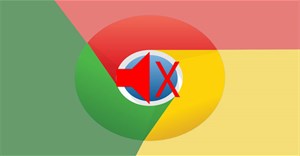 Từ bây giờ, việc tắt âm thanh trên tab của Chrome đã trở nên dễ dàng hơn nhiều so với trước kia là bạn phải cần tới add-on hoặc extension. Thật vậy, ở phiên bản mới nhất của Chrome, bạn chỉ cần click chuột phải vào tab muốn tắt tiếng và nhấn Mute Tab để tắt toàn bộ các âm thanh đang bật trong tab đó.
Từ bây giờ, việc tắt âm thanh trên tab của Chrome đã trở nên dễ dàng hơn nhiều so với trước kia là bạn phải cần tới add-on hoặc extension. Thật vậy, ở phiên bản mới nhất của Chrome, bạn chỉ cần click chuột phải vào tab muốn tắt tiếng và nhấn Mute Tab để tắt toàn bộ các âm thanh đang bật trong tab đó. Khi chat hoặc sử dụng mạng xã hội mà muốn truyền đạt những suy nghĩ hay cảm xúc của mình một cách sinh động, vui nhộn hơn thì chúng ta thường sẽ "nhờ" tới ảnh động (Gif) và cách nhanh nhất là lấy trên Google Image.
Khi chat hoặc sử dụng mạng xã hội mà muốn truyền đạt những suy nghĩ hay cảm xúc của mình một cách sinh động, vui nhộn hơn thì chúng ta thường sẽ "nhờ" tới ảnh động (Gif) và cách nhanh nhất là lấy trên Google Image. Mỗi trình duyệt đều có hàng tá phím tắt riêng nhằm giúp bạn lướt web nhanh và hiệu quả hơn, trong nội dung bài viết dưới đây, Quản Trị Mạng sẽ gửi đến các bạn những tiện ích mang lại từ phím Shift khi lướt web.
Mỗi trình duyệt đều có hàng tá phím tắt riêng nhằm giúp bạn lướt web nhanh và hiệu quả hơn, trong nội dung bài viết dưới đây, Quản Trị Mạng sẽ gửi đến các bạn những tiện ích mang lại từ phím Shift khi lướt web. Bắt nguồn từ bài viết hướng dẫn tải video từ Facebook không cần dùng phần mềm, Quản Trị Mạng đã giới thiệu với các bạn về cơ chế tìm và tải video trên trình duyệt mà không cần đến phần mềm, công cụ hỗ trợ. Udemy cũng vậy, tương tự như Facebook, Udemy là 1 website dạy học online, có rất nhiều chủ đề được xây dựng tại đây: lập trình, thiết kế, đồ họa, cơ sở dữ liệu... miễn phí và mất phí.
Bắt nguồn từ bài viết hướng dẫn tải video từ Facebook không cần dùng phần mềm, Quản Trị Mạng đã giới thiệu với các bạn về cơ chế tìm và tải video trên trình duyệt mà không cần đến phần mềm, công cụ hỗ trợ. Udemy cũng vậy, tương tự như Facebook, Udemy là 1 website dạy học online, có rất nhiều chủ đề được xây dựng tại đây: lập trình, thiết kế, đồ họa, cơ sở dữ liệu... miễn phí và mất phí. Bạn đang làm dở công việc nhưng không muốn bỏ lỡ một video hấp dẫn trên YouTube, phải làm sao bây giờ? tiện ích Sideplayer sẽ giúp bạn thỏa mãn nhu cầu đó.
Bạn đang làm dở công việc nhưng không muốn bỏ lỡ một video hấp dẫn trên YouTube, phải làm sao bây giờ? tiện ích Sideplayer sẽ giúp bạn thỏa mãn nhu cầu đó. Sử dụng những phím tắt trên các trình duyệt Web không chỉ giúp bạn tiết kiệm nhiều thời gian trong quá trình duyệt và truy cập các Website mà còn giúp các thao tác tay được rèn luyện hơn trên bàn phím thay vì chỉ sử dụng chuột. Trong bài viết dưới đây, chúng tôi sẽ tổng hợp 30 phím tắt hữu ích và tiện lợi trên 3 trình duyệt phổ biến nhất hiện nay là Internet Expoler (IE), Firefox và Google Chrome.
Sử dụng những phím tắt trên các trình duyệt Web không chỉ giúp bạn tiết kiệm nhiều thời gian trong quá trình duyệt và truy cập các Website mà còn giúp các thao tác tay được rèn luyện hơn trên bàn phím thay vì chỉ sử dụng chuột. Trong bài viết dưới đây, chúng tôi sẽ tổng hợp 30 phím tắt hữu ích và tiện lợi trên 3 trình duyệt phổ biến nhất hiện nay là Internet Expoler (IE), Firefox và Google Chrome. Trong khi duyệt web bạn muốn chụp ảnh nội dung của trang web đó lại để sử dụng làm tài liệu tham khảo sau này nhưng chức năng chụp ảnh trên máy tính hoặc thiết bị iOS, Android chỉ có thể chụp lại một phần nội dung của trang web mà thôi. Tuy nhiên nếu muốn chụp lại nội dung của toàn bộ một trang web thì các bạn có thể tham khảo các cách dưới đây.
Trong khi duyệt web bạn muốn chụp ảnh nội dung của trang web đó lại để sử dụng làm tài liệu tham khảo sau này nhưng chức năng chụp ảnh trên máy tính hoặc thiết bị iOS, Android chỉ có thể chụp lại một phần nội dung của trang web mà thôi. Tuy nhiên nếu muốn chụp lại nội dung của toàn bộ một trang web thì các bạn có thể tham khảo các cách dưới đây. Trong quá trình lướt web bạn sẽ gặp nhiều trang web hay, nội dung hữu ích cho công việc của mình và bạn thường muốn lưu về máy tính để làm tài liệu tham khảo. Nhưng lại không biết cách làm? Hãy tham khảo bài viết hướng dẫn lưu trang web trên Chrome thành file PDF (đây là định dạng dễ sử dụng, có thể mở được bằng nhiều phần mềm) dưới đây của chúng tôi nhé.
Trong quá trình lướt web bạn sẽ gặp nhiều trang web hay, nội dung hữu ích cho công việc của mình và bạn thường muốn lưu về máy tính để làm tài liệu tham khảo. Nhưng lại không biết cách làm? Hãy tham khảo bài viết hướng dẫn lưu trang web trên Chrome thành file PDF (đây là định dạng dễ sử dụng, có thể mở được bằng nhiều phần mềm) dưới đây của chúng tôi nhé. Trong bài viết dưới đây, chúng tôi sẽ hướng dẫn các bạn cách khắc phục lỗi xảy ra trên trình duyệt Google Chrome khi ứng dụng hỗ trợ Shockwave Flash gặp lỗi và ngừng hoạt động.
Trong bài viết dưới đây, chúng tôi sẽ hướng dẫn các bạn cách khắc phục lỗi xảy ra trên trình duyệt Google Chrome khi ứng dụng hỗ trợ Shockwave Flash gặp lỗi và ngừng hoạt động. Bên cạnh khả năng lướt web an toàn cũng như tính tùy biến mạnh mẽ, Google Chrome còn cho phép người dùng đồng bộ dữ liệu trình duyệt với tài khoản Google để có thể sử dụng trên điện thoại, máy tính bảng chạy hệ điều hành Android hoặc iOS.
Bên cạnh khả năng lướt web an toàn cũng như tính tùy biến mạnh mẽ, Google Chrome còn cho phép người dùng đồng bộ dữ liệu trình duyệt với tài khoản Google để có thể sử dụng trên điện thoại, máy tính bảng chạy hệ điều hành Android hoặc iOS. Ngoài chức năng lướt web thông thường, Google Chrome còn sở hữu những tính năng thú vị khác mà rất ít người biết nhưng sẽ có lúc các bạn sẽ phải dùng đến. Hãy tìm hiểu cùng chúng tôi nhé.
Ngoài chức năng lướt web thông thường, Google Chrome còn sở hữu những tính năng thú vị khác mà rất ít người biết nhưng sẽ có lúc các bạn sẽ phải dùng đến. Hãy tìm hiểu cùng chúng tôi nhé. Trình duyệt Mozilla Firefox vốn nổi tiếng với khả năng "ngốn RAM" và khiến máy tính chạy chậm thì chắc chúng ta đã biết rõ, còn Google Chrome thì cũng không khác là mấy (chỉ có điều Chrome chia ra làm nhiều Process khác nhau, nên nhiều người có cảm giác Chrome chạy nhanh hơn Firefox)
Trình duyệt Mozilla Firefox vốn nổi tiếng với khả năng "ngốn RAM" và khiến máy tính chạy chậm thì chắc chúng ta đã biết rõ, còn Google Chrome thì cũng không khác là mấy (chỉ có điều Chrome chia ra làm nhiều Process khác nhau, nên nhiều người có cảm giác Chrome chạy nhanh hơn Firefox) Google Chrome là trình duyệt mặt định cho nhiều người sử dụng vì nó dễ dùng và có nhiều tính năng. Tuy nhiên, có một số lỗi trên Google Chrome mà người dùng không thể tìm được cách khắc phục. Một trong số những vấn đề đó là Flash Player bị dừng đột ngột không rõ lý do. Điều này xảy ra khi bạn đang chơi video yêu cầu Shockwave Flash Player.
Google Chrome là trình duyệt mặt định cho nhiều người sử dụng vì nó dễ dùng và có nhiều tính năng. Tuy nhiên, có một số lỗi trên Google Chrome mà người dùng không thể tìm được cách khắc phục. Một trong số những vấn đề đó là Flash Player bị dừng đột ngột không rõ lý do. Điều này xảy ra khi bạn đang chơi video yêu cầu Shockwave Flash Player. Khi bấm chuột phải, bạn được tiếp cận một số tùy chọn giúp công việc trôi chảy hơn và tận dụng tối đa lợi ích của Chrome. Dưới đây là vài mẹo dùng chuột phải trên trình duyệt của Google mà có thể bạn chưa hề hay biết
Khi bấm chuột phải, bạn được tiếp cận một số tùy chọn giúp công việc trôi chảy hơn và tận dụng tối đa lợi ích của Chrome. Dưới đây là vài mẹo dùng chuột phải trên trình duyệt của Google mà có thể bạn chưa hề hay biết Game là thú vui, là phương tiện giải trí không thể thiếu với chúng ta, thậm chí, với một số người, đó còn là niềm đam mê. Nhưng một số game hiện nay buộc người dùng phải sử dụng tới phần mềm hỗ trợ Unity thì mới có thể chơi được. Vấn đề là, công cụ này liên tục bị Google Chrome "từ chối" khiến người dùng dù muốn cũng không thể, hoặc khó có thể chơi game một cách thoải mái
Game là thú vui, là phương tiện giải trí không thể thiếu với chúng ta, thậm chí, với một số người, đó còn là niềm đam mê. Nhưng một số game hiện nay buộc người dùng phải sử dụng tới phần mềm hỗ trợ Unity thì mới có thể chơi được. Vấn đề là, công cụ này liên tục bị Google Chrome "từ chối" khiến người dùng dù muốn cũng không thể, hoặc khó có thể chơi game một cách thoải mái Google Chrome là một trong những trình duyệt phổ biến nhất thế giới. Thế nhưng, một trong những căn bệnh khá là nghiêm trọng của Chrome đó chính là ngốn RAM. Nếu bạn thường hay mở nhiều tab trên Google Chrome, máy bạn sẽ bắt đầu chậm đi và dần dần ì ạch.
Google Chrome là một trong những trình duyệt phổ biến nhất thế giới. Thế nhưng, một trong những căn bệnh khá là nghiêm trọng của Chrome đó chính là ngốn RAM. Nếu bạn thường hay mở nhiều tab trên Google Chrome, máy bạn sẽ bắt đầu chậm đi và dần dần ì ạch. Nếu bạn dùng chung máy tính và không muốn người khác biết mình đã làm gì thì việc xóa thủ công sẽ mất khá nhiều thời gian, lúc này đây bạn thật sự muốn các sữ liệu sẽ được xóa tự động khi thoát khỏi trình duyệt. Bài viết này sẽ giúp bạn làm điều đó.
Nếu bạn dùng chung máy tính và không muốn người khác biết mình đã làm gì thì việc xóa thủ công sẽ mất khá nhiều thời gian, lúc này đây bạn thật sự muốn các sữ liệu sẽ được xóa tự động khi thoát khỏi trình duyệt. Bài viết này sẽ giúp bạn làm điều đó. Hầu hết người dùng sẽ không muốn sử dụng chế độ duyệt web riêng tư (Private Browsing Mode) một cách vĩnh viễn. Lúc đó, họ sẽ cần phải đăng nhập vào các trang web thường sử dụng vì trình duyệt sẽ không lưu lại các tập tin cookie lưu trữ trạng thái đăng nhập. Tuy nhiên, bạn vẫn nên thiết lập cho các trình duyệt luôn khởi động ở chế độ này nếu đang sử dụng một máy tính công cộng
Hầu hết người dùng sẽ không muốn sử dụng chế độ duyệt web riêng tư (Private Browsing Mode) một cách vĩnh viễn. Lúc đó, họ sẽ cần phải đăng nhập vào các trang web thường sử dụng vì trình duyệt sẽ không lưu lại các tập tin cookie lưu trữ trạng thái đăng nhập. Tuy nhiên, bạn vẫn nên thiết lập cho các trình duyệt luôn khởi động ở chế độ này nếu đang sử dụng một máy tính công cộng Hầu hết mọi người đều dành khá nhiều thời gian trực tuyến của mình để tìm kiếm thông tin trên Google, đôi khi tìm kiếm câu trả lời về các vấn đề cá nhân mà bạn có thể không muốn bất cứ ai khác có thể xem. Tuy nhiên, tất cả những đều bạn tìm kiếm trên Google đều bị Google lưu lại và theo dõi. Những thông tin mà Google thu thập được từ tài khoản của bạn sẽ được lưu trữ trên trang Google History chứ không phải trên trình duyệt.
Hầu hết mọi người đều dành khá nhiều thời gian trực tuyến của mình để tìm kiếm thông tin trên Google, đôi khi tìm kiếm câu trả lời về các vấn đề cá nhân mà bạn có thể không muốn bất cứ ai khác có thể xem. Tuy nhiên, tất cả những đều bạn tìm kiếm trên Google đều bị Google lưu lại và theo dõi. Những thông tin mà Google thu thập được từ tài khoản của bạn sẽ được lưu trữ trên trang Google History chứ không phải trên trình duyệt. Nếu bạn lưu lại mật khẩu trong trình duyệt (Chrome, Firefox hoặc Internet Explorer…), bất cứ ai truy cập máy tính bằng tài khoản của bạn cũng có thể xem những mật khẩu này. Nếu bạn lo lắng thì có thể sử dụng một vài thủ thuật sau để bảo vệ chúng khỏi những cặp mắt tò mò.
Nếu bạn lưu lại mật khẩu trong trình duyệt (Chrome, Firefox hoặc Internet Explorer…), bất cứ ai truy cập máy tính bằng tài khoản của bạn cũng có thể xem những mật khẩu này. Nếu bạn lo lắng thì có thể sử dụng một vài thủ thuật sau để bảo vệ chúng khỏi những cặp mắt tò mò. Công nghệ
Công nghệ  AI
AI  Windows
Windows  iPhone
iPhone  Android
Android  Học IT
Học IT  Download
Download  Tiện ích
Tiện ích  Khoa học
Khoa học  Game
Game  Làng CN
Làng CN  Ứng dụng
Ứng dụng 

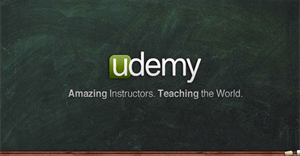




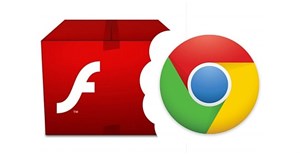


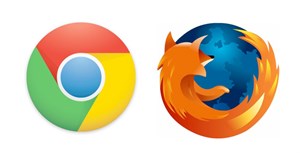
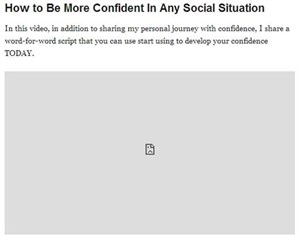



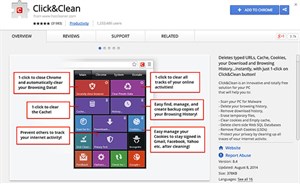



 Linux
Linux  Đồng hồ thông minh
Đồng hồ thông minh  macOS
macOS  Chụp ảnh - Quay phim
Chụp ảnh - Quay phim  Thủ thuật SEO
Thủ thuật SEO  Phần cứng
Phần cứng  Kiến thức cơ bản
Kiến thức cơ bản  Lập trình
Lập trình  Dịch vụ công trực tuyến
Dịch vụ công trực tuyến  Dịch vụ nhà mạng
Dịch vụ nhà mạng  Quiz công nghệ
Quiz công nghệ  Microsoft Word 2016
Microsoft Word 2016  Microsoft Word 2013
Microsoft Word 2013  Microsoft Word 2007
Microsoft Word 2007  Microsoft Excel 2019
Microsoft Excel 2019  Microsoft Excel 2016
Microsoft Excel 2016  Microsoft PowerPoint 2019
Microsoft PowerPoint 2019  Google Sheets
Google Sheets  Học Photoshop
Học Photoshop  Lập trình Scratch
Lập trình Scratch  Bootstrap
Bootstrap  Năng suất
Năng suất  Game - Trò chơi
Game - Trò chơi  Hệ thống
Hệ thống  Thiết kế & Đồ họa
Thiết kế & Đồ họa  Internet
Internet  Bảo mật, Antivirus
Bảo mật, Antivirus  Doanh nghiệp
Doanh nghiệp  Ảnh & Video
Ảnh & Video  Giải trí & Âm nhạc
Giải trí & Âm nhạc  Mạng xã hội
Mạng xã hội  Lập trình
Lập trình  Giáo dục - Học tập
Giáo dục - Học tập  Lối sống
Lối sống  Tài chính & Mua sắm
Tài chính & Mua sắm  AI Trí tuệ nhân tạo
AI Trí tuệ nhân tạo  ChatGPT
ChatGPT  Gemini
Gemini  Điện máy
Điện máy  Tivi
Tivi  Tủ lạnh
Tủ lạnh  Điều hòa
Điều hòa  Máy giặt
Máy giặt  Cuộc sống
Cuộc sống  TOP
TOP  Kỹ năng
Kỹ năng  Món ngon mỗi ngày
Món ngon mỗi ngày  Nuôi dạy con
Nuôi dạy con  Mẹo vặt
Mẹo vặt  Phim ảnh, Truyện
Phim ảnh, Truyện  Làm đẹp
Làm đẹp  DIY - Handmade
DIY - Handmade  Du lịch
Du lịch  Quà tặng
Quà tặng  Giải trí
Giải trí  Là gì?
Là gì?  Nhà đẹp
Nhà đẹp  Giáng sinh - Noel
Giáng sinh - Noel  Hướng dẫn
Hướng dẫn  Ô tô, Xe máy
Ô tô, Xe máy  Tấn công mạng
Tấn công mạng  Chuyện công nghệ
Chuyện công nghệ  Công nghệ mới
Công nghệ mới  Trí tuệ Thiên tài
Trí tuệ Thiên tài